Android: nevar nosūtīt īsziņu vienai personai

Atrisiniet problēmu, kuras dēļ īsziņas nesaņem tikai vienu adresātu, izmantojot šo problēmu novēršanas rokasgrāmatu.
Jūs pārnākat mājās no garas darba dienas, un vienīgais, ko vēlaties darīt, ir izveidot savienojumu ar mājas WiFi un noskatīties dažus videoklipus savā Android ierīcē. Jūs pārslēdzaties no mobilajiem datiem uz WiFi, lai būtu tikai jāskatās uz kaitinošo IP adreses iegūšanas kļūdu.
Šī kļūda rodas, ja jūsu Android ierīce mēģina izveidot savienojumu ar WiFi tīklu, bet kāda iemesla dēļ nevar. Atlasot tīklu, ierīce mēģinās iegūt IP adresi, kas nāks no jūsu izvēlētā tīkla. Bet ko darīt, ja savienojumu nevar izveidot?
Ir dažādi iespējamie iemesli, kāpēc jūsu ierīce nevar iegūt IP adresi. Ļoti iespējams, ka maršrutētājs nevar piešķirt IP adresi, drošības iestatījumus, vai arī jūs ievadāt nepareizu paroli. Citi iespējamie iemesli ir vājš signāls, baltā/melnā saraksta iestatījumi vai bezvadu traucējumi.
Pirmā metode, ko varat mēģināt labot IP adreses iegūšanas gadījumā, ir tīkla aizmiršana, ar kuru mēģināt izveidot savienojumu. To var izdarīt, atverot sadaļu Iestatījumi > Wifi un ilgi nospiežot tīklu, ar kuru mēģināt izveidot savienojumu.
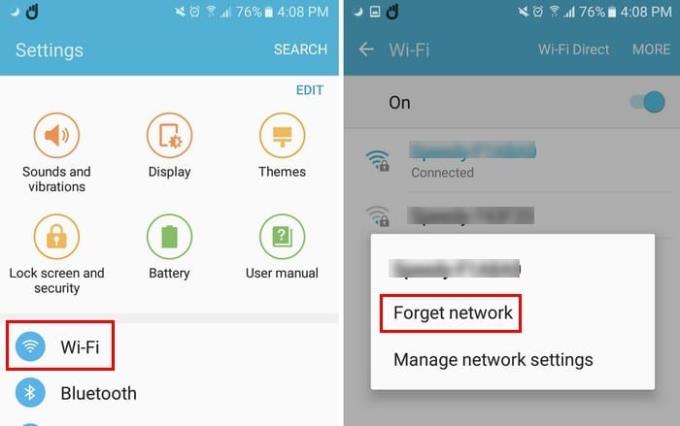
Pieskarieties “ Aizmirstiet tīklu ” un mēģiniet vēlreiz izveidot savienojumu.
Dažreiz vienkāršākās metodes ir tās, kas darbojas. Varat mēģināt pārdēvēt savu Android ierīci uz daudz vienkāršāku nosaukumu, nekā tas varētu būt pašlaik. Kad esat mainījis nosaukumu, mēģiniet atkārtoti izveidot savienojumu ar tīklu. To var izdarīt, dodoties uz Iestatījumi > Par ierīci > Ierīces nosaukums .
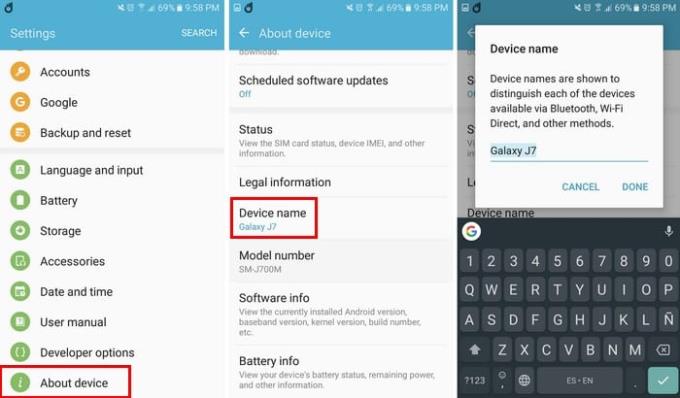
Ja jums netiek piešķirta IP adrese, šķiet, ka jums tā būs jāiesniedz. Atveriet sadaļu Iestatījumi > WiFi > Turiet nospiestu Tīkls > Modificēt tīklu > Rādīt papildu opcijas > IP nolaižamā izvēlne > Statiska .
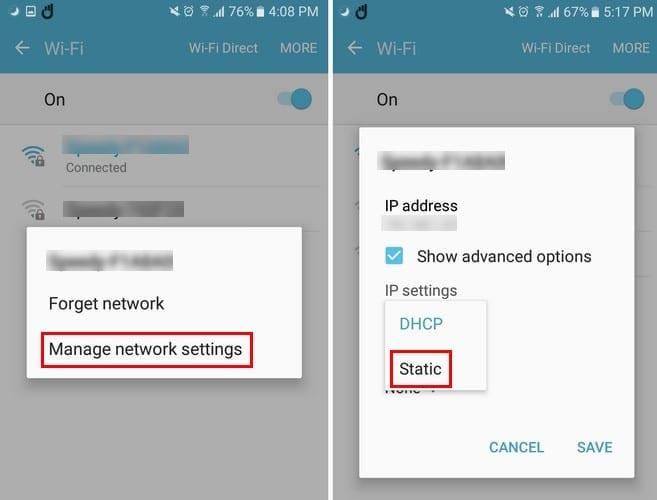
Ja izslēgsit tīkla paziņojumus, iespējams, jūs varētu atbrīvoties no šīs kaitinošās IP adreses iegūšanas problēmas. Lai izslēgtu šo opciju operētājsistēmā Android Oreo, atveriet sadaļu Iestatījumi > Tīkls un internets > Wifi > WiFi preferences > Izslēdziet Atvērt tīkla paziņojumu .
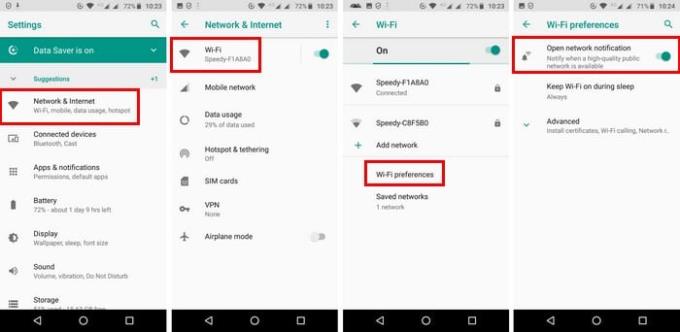
Ja neviena no iepriekš minētajām metodēm nedarbojās, pārbaudiet, vai citas ierīces ir savienotas ar internetu. Problēmas vaininieks varētu būt tas, ka vaļīgs maršrutētāja kabelis neļauj nevienai ierīcei izveidot savienojumu.
Diemžēl IP adreses iegūšanas kļūdu var izraisīt dažādas lietas. Tāpēc mēģinājumu un kļūdu metode ir pirmā lieta, ko mēģināt novērst un novērst šo problēmu. Cerams, ka jums nebija jāizmēģina pārāk daudz paņēmienu, lai mēģinātu novērst problēmu. Ja es palaidu garām kādu metodi, jūs izmēģinājāt, un tas atrisināja problēmu, dalieties savās domās ar mums komentāru sadaļā.
Atrisiniet problēmu, kuras dēļ īsziņas nesaņem tikai vienu adresātu, izmantojot šo problēmu novēršanas rokasgrāmatu.
Veiciet šīs darbības, lai atbrīvotos no izstrādātāja opciju atlases, kas tiek rādīta Android ierīces iestatījumos.
Uzziniet, kā no Android ierīces noņemt kontaktpersonu dublikātus.
Kā ieslēgt vai izslēgt kameras zibspuldzi operētājsistēmā Android.
Dažas lietas, ko izmēģināt, ja Android ierīces ekrāns netiks automātiski pagriezts.
Kā mainīt vai atspējot īsziņas zvana signālu savā Android ierīcē.
Uzziniet, kādas ir lietotnes Zedge izmantošanas iespējas, lai izvēlētos no tūkstošiem dažādu zvana signālu savā Android ierīcē.
Izmantojot MAME4droid, varat baudīt klasiskās arkādes spēles savā Android ierīcē.
To lietu saraksts, kuras jāizmēģina, ja Android ierīce netiks startēta pareizi.
Uzziniet, kā novērst izplatītas problēmas, ja jūsu Android tālrunis vai planšetdators atsakās iegūt IP adresi.
Vai vēlaties palielināt skaļumu savā Android ierīcē? Šīs 5 lietotnes palīdzēs.
Paziņojumi ir ērti. Bez tiem jūs nezinātu, ka kādai lietotnei ir nepieciešama jūsu uzmanība. Problēma rodas, ja lietotne cenšas būt pārāk noderīga
Uzziniet, kā bezvadu uzlādes tālruni uzlādēt bezvadu režīmā.
Vai jūsu Android ierīces iestatījumos trūkst izvēlnes Izstrādātāja opcijas? Iespējojiet to, veicot šīs darbības.
Apmācība par to, kā Android ierīcē skatīt tīmekļa lapu darbvirsmas versijas.
Šajā apmācībā ir parādītas 4 opcijas, kuras varat izmantot, lai Android ierīcei pievienotu Outlook kalendāru.
Vai, izmantojot Wi-Fi, 3G vai 4G/LTE savienojumu, tiek patērēts vairāk akumulatora enerģijas? Mēs detalizēti atbildam uz šo jautājumu ar šo ziņu.
Vai vēlaties uzzināt, vai varat izmantot šo lādētāju no citas ierīces ar tālruni vai planšetdatoru? Šajā informatīvajā ziņojumā ir dažas atbildes.
Kā mainīt DPI iestatījumu savā Android tālrunī vai planšetdatorā.
Kā iespējot vai atspējot pareizrakstības pārbaudes funkcijas operētājsistēmā Android OS.
Pēc Android tālruņa saknes piekļuves iegūšanas jums ir pilnīga piekļuve sistēmai un varat palaist daudzu veidu lietotnes, kurām nepieciešama saknes piekļuve.
Android tālruņa pogas nav paredzētas tikai skaļuma regulēšanai vai ekrāna aktivizēšanai. Ar dažām vienkāršām izmaiņām tās var kļūt par īsinājumtaustiņiem ātrai fotoattēla uzņemšanai, dziesmu izlaišanai, lietotņu palaišanai vai pat ārkārtas funkciju aktivizēšanai.
Ja atstājāt klēpjdatoru darbā un jums steidzami jānosūta ziņojums priekšniekam, ko jums vajadzētu darīt? Izmantojiet savu viedtālruni. Vēl sarežģītāk — pārvērtiet savu tālruni par datoru, lai vieglāk veiktu vairākus uzdevumus vienlaikus.
Android 16 ir bloķēšanas ekrāna logrīki, lai jūs varētu mainīt bloķēšanas ekrānu pēc savas patikas, padarot bloķēšanas ekrānu daudz noderīgāku.
Android režīms “Attēls attēlā” palīdzēs samazināt video izmēru un skatīties to attēla attēlā režīmā, skatoties video citā saskarnē, lai jūs varētu darīt citas lietas.
Video rediģēšana operētājsistēmā Android kļūs vienkārša, pateicoties labākajām video rediģēšanas lietotnēm un programmatūrai, ko mēs uzskaitām šajā rakstā. Pārliecinieties, ka jums būs skaisti, maģiski un eleganti fotoattēli, ko kopīgot ar draugiem Facebook vai Instagram.
Android Debug Bridge (ADB) ir jaudīgs un daudzpusīgs rīks, kas ļauj veikt daudzas darbības, piemēram, atrast žurnālus, instalēt un atinstalēt lietotnes, pārsūtīt failus, root un flash pielāgotas ROM, kā arī izveidot ierīču dublējumkopijas.
Ar automātisko lietojumprogrammu klikšķināšanu. Jums nebūs daudz jādara, spēlējot spēles, izmantojot lietojumprogrammas vai veicot ierīcē pieejamos uzdevumus.
Lai gan nav brīnumlīdzekļa, nelielas izmaiņas ierīces uzlādes, lietošanas un glabāšanas veidā var būtiski palēnināt akumulatora nodilumu.
Tālrunis, ko daudzi cilvēki šobrīd iecienījuši, ir OnePlus 13, jo papildus izcilai aparatūrai tam ir arī funkcija, kas pastāv jau gadu desmitiem: infrasarkanais sensors (IR Blaster).


























